 Quelle: Joe Maring / Android Central
Quelle: Joe Maring / Android Central
Der Kauf eines neuen Android-Handys ist eine aufregende Sache. Besonders wenn Sie von einem Telefon kommen, das zwei (oder mehr) Jahre alt ist, gibt es unzählige neue Funktionen Auschecken, gesteigerte Leistung zum Genießen und wahrscheinlich eine neue Version von Android, um sich vertraut zu machen mit.
Das ist alles in Ordnung und gut, aber was sollen Sie mit Ihrem jetzt ehemaligen Mobilteil machen? Sie könnten es verkaufen oder eintauschen Für etwas mehr Geld, aber je nach Alter und Zustand ist der Geldbetrag, den Sie erhalten, möglicherweise nicht die Mühe wert, all das durchzugehen. Es gibt Geschäfte und andere Einrichtungen, in denen Sie Ihr Telefon recyceln können, aber Sie wohnen möglicherweise noch nicht in der Nähe eines oder sind noch nicht bereit, Ihren alten Freund vollständig aufzugeben.
Verizon bietet das Pixel 4a für nur 10 US-Dollar pro Monat auf neuen Unlimited-Linien an
Wenn es Ihnen nichts ausmacht, ein wenig kreativ zu werden, gibt es andere Möglichkeiten, ein Android-Gerät so wiederzuverwenden dass Sie es weiter nutzen können, ohne den wachsenden Haufen unseres Planeten weiter zu vergrößern Elektroschrott. Heute werde ich Ihnen beibringen, wie Sie aus einem alten Android-Telefon eine Überwachungskamera machen. Ernsthaft!
Bei einer schnellen Suche im Google Play Store werden mehrere Apps angezeigt, mit denen Sie dies tun können. Ich werde den Einrichtungsprozess und meine Gedanken zu zwei der beliebtesten durchgehen, damit Sie selbst loslegen und dem alten Galaxy S9 oder Pixel 2 neues Leben einhauchen können.
Alfred Kamera
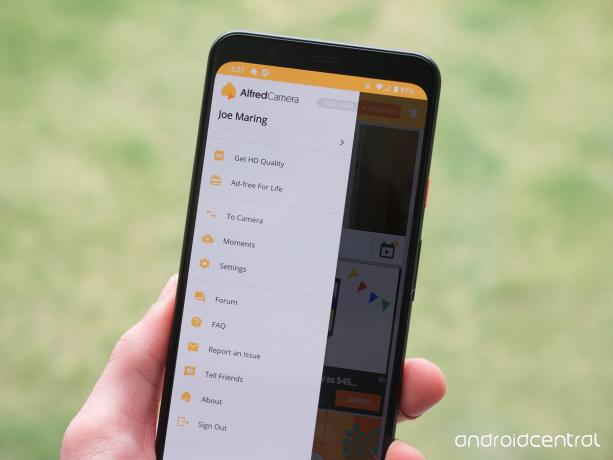 Quelle: Joe Maring / Android Central
Quelle: Joe Maring / Android Central
Zuerst auf der Liste haben wir Alfred. Alfred ist mit Abstand eine der beliebtesten Überwachungskamera-Apps und wirbt mit über 10 Millionen Downloads und einer soliden 4,7-Sterne-Bewertung im Google Play Store.
Dies ist die App, die viele Leute wahrscheinlich standardmäßig verwenden, wenn sie nach einer Möglichkeit suchen, ihr Android-Handy in eine provisorische Kamera zu verwandeln, und in vielerlei Hinsicht verdient Alfred diese Popularität. Dies ist eine immens leistungsstarke App mit zuverlässiger Leistung, aber bevor wir weiter darauf eingehen können, müssen wir sie einrichten.
So richten Sie Kamera und Viewer ein
Für jede Überwachungskamera-App, die Sie herunterladen, benötigen Sie zwei Telefone, um das System zu vervollständigen - Ihr altes Telefon als Kamera und Ihr aktuelles / neues Telefon als Sucher und Steuerung Panel.
Das mag ein wenig einschüchternd klingen, aber Alfred führt Sie recht gut durch den Einrichtungsprozess. Hier ist eine Schritt-für-Schritt-Anleitung, die Sie für beide Teile befolgen können.
Alfred Kamera
So richten Sie Ihre Alfred-Kamera ein
Sie können die Kamera oder den Sucher in beliebiger Reihenfolge einrichten, aber für Alfred habe ich mich entschieden, zuerst den Kamerateil einzurichten. So sieht es aus:
- Öffne das Alfred App auf Ihrem Telefon.
- Zapfhahn Überspringen in der oberen rechten Ecke.
- Zapfhahn Kamera.
- Zapfhahn Loslegen!
-
Zapfhahn Anmeldung mit Google.

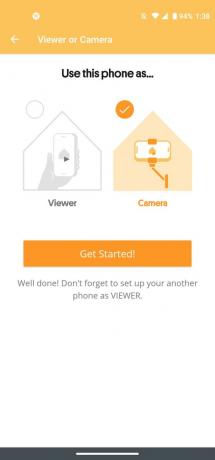
 Quelle: Joe Maring / Android Central
Quelle: Joe Maring / Android Central - Wählen Sie das gewünschte Konto.
-
Zapfhahn ermöglichen um die Kontoberechtigungen zu bestätigen.
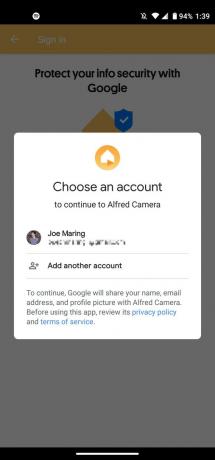
 Quelle: Joe Maring / Android Central
Quelle: Joe Maring / Android Central - Zapfhahn ermöglichen um den Zugriff auf die Kamera zu ermöglichen.
-
Zapfhahn ermöglichen um den Zugang zum Mikrofon zu ermöglichen.

 Quelle: Joe Maring / Android Central
Quelle: Joe Maring / Android Central
Alfred Betrachter
So richten Sie Ihren Alfred Viewer ein
Wenn Ihr altes Telefon mit Alfred als eigentlicher Überwachungskamera eingerichtet ist, ist es an der Zeit, Ihr aktuelles Telefon als Betrachter zu konfigurieren. Dieser Prozess ist ziemlich ähnlich und läuft wie folgt ab:
- Öffne das Alfred App auf Ihrem Telefon.
- Zapfhahn Überspringen in der oberen rechten Ecke.
- Zapfhahn Zuschauer.
- Zapfhahn Loslegen!
-
Zapfhahn Anmeldung mit Google (Da Sie sich bereits bei der Kamera angemeldet haben, müssen Sie die Kontoberechtigungen nicht erneut zulassen.)


 Quelle: Joe Maring / Android Central
Quelle: Joe Maring / Android Central
Schauen Sie sich die App genauer an

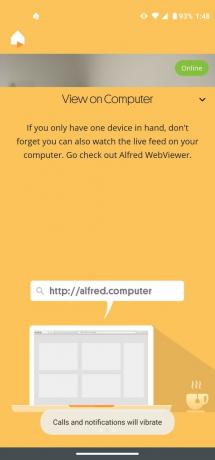
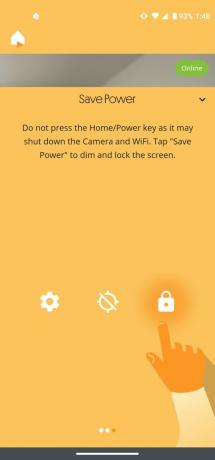 Quelle: Joe Maring / Android Central
Quelle: Joe Maring / Android Central
Es ist extrem einfach, Alfred auf Ihren Telefonen einzurichten, aber wie sieht es aus, wenn Sie den Dienst tatsächlich nutzen, wenn Sie alle bereit sind?
Beginnend mit der Kameraoberfläche gibt es einige Einstellungen, mit denen Sie herumspielen können, obwohl die meisten Steuerelemente von Ihrem Viewer-Telefon aus vorgenommen werden. Am unteren Bildschirmrand finden Sie drei Symbole, darunter eine Verknüpfung für Ihre Einstellungen, das Aktivieren / Deaktivieren der Bewegungserkennung und das Aktivieren eines Energiesparmodus.

 Quelle: Joe Maring / Android Central
Quelle: Joe Maring / Android Central
Mit den Einstellungen können Sie verschiedene Dinge für die Kamera Ihres Telefons konfigurieren, einschließlich des Objektivs, von dem Sie aufnehmen möchten (Rückfahrkamera) oder Frontkamera), Audio und Dauerfokus schalten um und wenn Sie möchten, dass die Bewegungserkennung automatisch stoppt, wenn die Kamera gerade ist gerührt. Die gesamte Benutzeroberfläche ist schön und sauber, sodass Sie leicht finden, was Sie benötigen, ohne den Bildschirm unnötig zu überladen.
Ihr altes Telefon, das als Kamera verwendet wird, wird im Grunde genommen zu einem Set-and-Forget-It-Gerät. Sie können die Platzierung in Ihrem Zuhause jederzeit ändern. Wenn Sie jedoch überprüfen möchten, was angezeigt wird, oder die meisten Einstellungen verwalten möchten, können Sie dies über das Viewer-Gerät tun.
Auf dem Alfred-Startbildschirm Ihres Viewers werden Ihre aktiven Kameras aufgelistet (meine ist) Moto-G-Power) ganz oben. Wenn Sie darauf tippen, gelangen Sie zu einem Live-Feed dieser Kamera sowie zu einigen hilfreichen Fernbedienungen.


 Quelle: Joe Maring / Android Central
Quelle: Joe Maring / Android Central
Sie können die Mikrofontaste als eine Art Walkie-Talkie mit der Kamera antippen und gedrückt halten, um mit jedem am anderen Ende zu sprechen. Die Video-Schaltfläche daneben beginnt mit der Aufnahme, wenn etwas passiert, das Sie erfassen und speichern möchten.
Tippen Sie auf die Pfeilsymbol Neben diesen Steuerelementen stehen Ihnen noch weitere Funktionen zur Verfügung. In der Reihenfolge von links nach rechts gehören dazu:
- Ändern Sie die Ausrichtung der Kamera auf Ihrem Telefon.
- Wechseln Sie zwischen der hinteren und der hinteren Kamera.
- Aktivieren Sie die Taschenlampe Ihres Kamerahandys.
- Schalten Sie einen Nachtsichtmodus ein, um die Sichtbarkeit bei Nacht zu verbessern.
- Spielen Sie einen Sirenenton mit maximaler Lautstärke vom Kamerahandy ab.
Wenn Sie auf tippen Zahnrad-Symbol Oben links auf dem Startbildschirm Ihres Viewers (rechts unter dem Alfred-Logo) gelangen Sie zu den vollständigen Einstellungen für Ihre neue Überwachungskamera. Hier können Sie den Namen der Kamera ändern, andere Personen hinzufügen, die sie verwalten / anzeigen können, Einstellungen für die Bewegungserkennung konfigurieren, einen Zeitplan für das Inkrafttreten der Bewegungserkennung festlegen und vieles mehr.

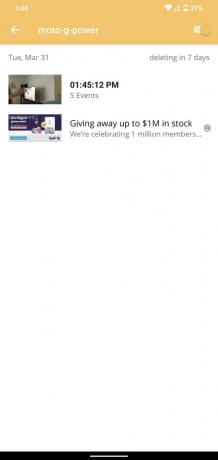
 Quelle: Joe Maring / Android Central
Quelle: Joe Maring / Android Central
Kostenlose Benutzer haben Zugriff auf viele Einstellungen und Funktionen von Alfred. Wenn Sie jedoch die bestmögliche Erfahrung erzielen möchten, können Sie sich optional für ein Alfred Premium-Abonnement anmelden. Sie können entweder 4,99 USD / Monat oder 29,99 USD / Jahr für den Service bezahlen und haben Zugriff auf:
- HD-Aufnahme
- Kamera-Zoom
- Zeichnen Sie Bewegungsereignisse bis zu 120 Sekunden auf
- Bewegungserkennungsplan
- Cloud-Speicher für aufgezeichnete Ereignisse bis zu einem Alter von 30 Tagen
- Keine Werbung
Ich würde behaupten, dass dies ein fairer Preis ist, wenn man alles bedenkt, was mit Alfred Premium verbunden ist, und wenn Sie vorhaben, den Service ernsthaft zu nutzen, würde ich empfehlen, das Geld abzuspucken. Die kostenlose Version von Alfred ist in Ordnung und gibt Ihnen einen guten Eindruck davon, was Sie erwartet, aber ohne Geld auszugeben, ist die Videoqualität lächerlich schlecht und die Werbung kann manchmal etwas viel sein.
Abgesehen davon war Alfred während meiner Tests unglaublich zuverlässig und bietet zeitnahe Benachrichtigungen an, wenn Bewegung wird auf Ihrer Kamera erkannt und bietet Ihnen eine einfache und benutzerfreundliche App zum Verwalten alles.
Ich wünschte, die kostenlose Version wäre nicht so stark auf die Videoqualität beschränkt, aber aufgrund meiner Erfahrung würde ich gerne jedes Jahr 30 US-Dollar zahlen, um alles, was hier angeboten wird, voll auszunutzen.
Alles ist hier

Der Goldstandard für Überwachungskamera-Apps
Wenn es um Apps geht, mit denen Sie ein altes Telefon in eine Überwachungskamera verwandeln können, ist Alfred einer der besten in der Branche. Es hat Millionen von Benutzern, eine verrückte Reihe von Funktionen und eine gut gestaltete mobile App. Wenn Sie jedoch das Beste daraus machen möchten, müssen Sie bezahlen.
- Kostenlos im Google Play Store
Überwachungskamera CZ
 Quelle: Joe Maring / Android Central
Quelle: Joe Maring / Android Central
Während Alfred für die meisten Leute die Anlaufstelle sein mag, wollte ich sehen, wie die App mit etwas verglichen wird, das etwas weniger bekannt ist. Überwachungskamera CZ ist eine weitere Option, die ich mit über 100.000 Installationen und einer 4,2-Sterne-Bewertung gefunden habe.
Es macht das Gleiche wie Alfred, allerdings mit weniger Einschränkungen und einem günstigeren Premium-Abonnement.
So richten Sie Kamera und Viewer ein
Genau wie Alfred benötigt Security Camera CZ zwei Geräte, damit es funktioniert - eines ist die Überwachungskamera und eines ist der Betrachter. Das Setup ist größtenteils das gleiche, aber um sicherzustellen, dass wir alle auf derselben Seite sind, erfahren Sie hier, wie Sie alles zum Laufen bringen.
Überwachungskamera CZ-Kamera
So richten Sie Ihre Überwachungskamera CZ-Kamera ein
Genau wie bei Alfred beginnen wir mit der Überwachungskamera CZ, indem wir das Telefon einrichten, das wir als Überwachungskamera verwenden. Lass uns eintauchen!
- Öffne das Überwachungskamera CZ App auf Ihrem Telefon.
- Zapfhahn Start.
- Zapfhahn Anmeldung mit Google.
-
Wählen Sie das Konto aus, mit dem Sie sich anmelden möchten.


 Quelle: Joe Maring / Android Central
Quelle: Joe Maring / Android Central - Zapfhahn Kamera.
- Zapfhahn ermöglichen um den Zugriff auf die Kamera Ihres Telefons zu ermöglichen.
-
Zapfhahn ermöglichen um den Zugriff auf den Standort Ihres Telefons zu ermöglichen.

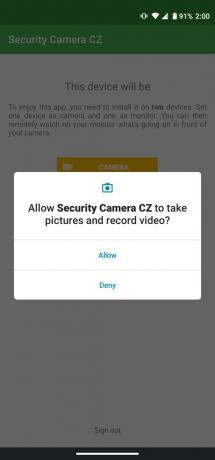
 Quelle: Joe Maring / Android Central
Quelle: Joe Maring / Android Central - Zapfhahn ermöglichen um den Zugriff auf das Mikrofon Ihres Telefons zu ermöglichen.
-
Zapfhahn der Umschalter Damit kann die CZ-Kamera über andere Apps angezeigt werden.
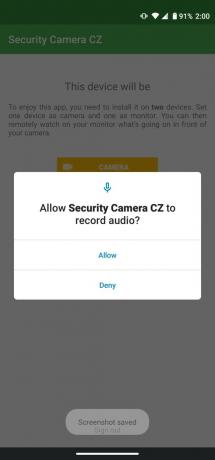
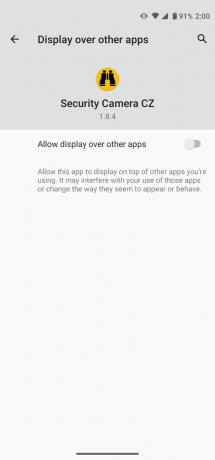
 Quelle: Joe Maring / Android Central
Quelle: Joe Maring / Android Central
Überwachungskamera CZ Viewer
So richten Sie Ihren Überwachungskamera-CZ-Viewer ein
Jetzt, da Ihre Überwachungskamera betriebsbereit ist, ist es Zeit, diese Gleichung zu beenden, indem Sie die Überwachungskamera CZ auf Ihrem Telefon konfigurieren, das als Betrachter fungiert. Wieder einmal ist der Prozess ziemlich einfach.
- Öffne das Überwachungskamera CZ App auf Ihrem Telefon.
- Zapfhahn Start.
- Zapfhahn Anmeldung mit Google (Ihr Konto sollte bereits gespeichert werden)
-
Zapfhahn Monitor.

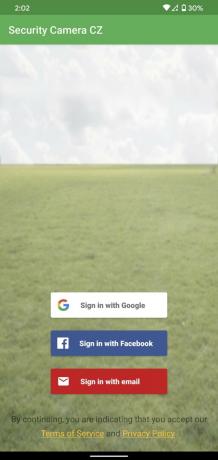
 Quelle: Joe Maring / Android Central
Quelle: Joe Maring / Android Central - Zapfhahn ermöglichen um den Zugriff auf den Speicher Ihres Telefons zu ermöglichen.
-
Zapfhahn ermöglichen um den Zugriff auf das Mikrofon Ihres Telefons zu ermöglichen.
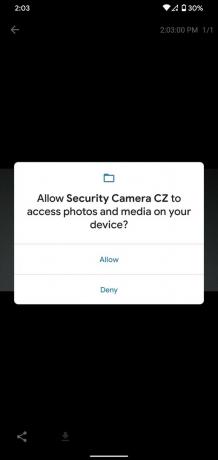
 Quelle: Joe Maring / Android Central
Quelle: Joe Maring / Android Central
Schauen Sie sich die App genauer an
Nachdem Sie die Überwachungskamera CZ auf beiden Telefonen eingerichtet haben, ist es an der Zeit, sich mit der Funktionsweise der einzelnen Komponenten vertraut zu machen!
Im Vergleich zu Alfred ist die Benutzeroberfläche für den Kamerateil der App sehr einfach. Alles, was Sie sehen, ist ein Schalter zum Ein- und Ausschalten der Kamera und wenn Sie auf tippen Vorschau Mit der Schaltfläche können Sie sehen, wie die aktuelle Ansicht der Kamera aussieht, und Optionen zum Ändern der Auflösung erhalten.
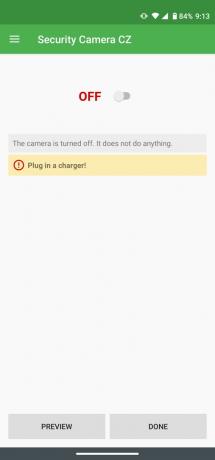
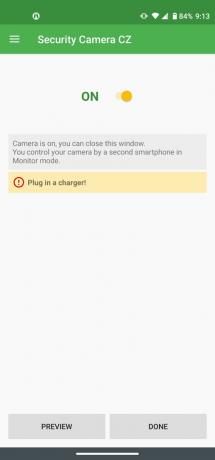 Quelle: Joe Maring / Android Central
Quelle: Joe Maring / Android Central
Annnndddd, das war's. Sie können keine zusätzlichen Einstellungen auf dem Telefon ändern, das als Kamera fungiert. Dies bedeutet, dass Sie alles von Ihrer Viewer / Monitor-App aus erledigen müssen. Dies macht diese Seite von Security Camera CZ im Vergleich zu Alfred zwar eingeschränkter, aber angesichts der Art, wie beide Telefone in diesem Setup spielen, ist das keine große Sache.
Wenn Sie zum Viewer / Monitor-Telefon wechseln, leuchtet hier die Überwachungskamera CZ. Der Startbildschirm ist fast identisch mit Alfred und zeigt eine Liste aller aktiven Kameras an, die Sie haben. Tippen Sie auf die Videosymbol um einen Live-Feed der Kamera anzusehen oder tippen Sie auf Galerie-Symbol um eine Liste der von Ihrer Kamera erkannten Bewegungen anzuzeigen.


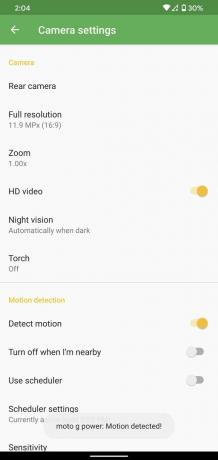 Quelle: Joe Maring / Android Central
Quelle: Joe Maring / Android Central
Wenn Sie auf tippen Zahnrad-Symbol Rechts neben diesen beiden Tasten gelangen Sie zu allen Kameraeinstellungen. Da ist ein Menge hier zu spielen, mit einigen der Höhepunkte sind:
- Kameraauflösung
- Zoomen
- HD-Video
- Nachtsicht
- Taschenlampe / Taschenlampe
- Bewegungserkennung
- Kameraname
- Sirene
Wie Sie sehen können, finden sich auch hier viele der gleichen Funktionen von Alfred. Die Überwachungskamera CZ verfügt zwar nicht über eine Option, mit der Sie nur benachrichtigt werden, wenn Personen erkannt werden. Sie können jedoch die Option anpassen Bewegungserkennungsempfindlichkeit, richten Sie sie nach einem Zeitplan ein und schließen Sie sogar bestimmte Bereiche des Videos vom Auslösen der Erkennung aus aufmerksam.
Die Überwachungskamera CZ hat auch ein eigenes kostenpflichtiges Abonnement, für das Sie sich anmelden können. Das kostet 6,49 USD pro Jahr und ermöglicht es Ihnen Bewahren Sie den Videoverlauf bis zu 30 Tage lang auf, unterstützen Sie Videos 30 Minuten lang ohne Unterbrechungen und entfernen Sie die In-App Anzeigen.
Dies ist Alfred Premium ziemlich ähnlich, mit der Ausnahme, dass die Überwachungskamera CZ viel günstiger ist und die Videoauflösung für kostenlose Benutzer nicht vollständig beeinträchtigt.
Am besten für weniger

So gut, so frei
Wenn Sie von den Kosten für Alfred abgeschreckt sind, ist die Überwachungskamera CZ einen Blick wert. Es hat viele der gleichen Funktionen wie Alfred, wobei der wichtigste Vorteil die verbesserte Videoqualität für Benutzer der kostenlosen Version ist. Sie können jedoch bezahlen, um Anzeigen zu entfernen und einen erweiterten Videoverlauf zu erhalten.
- Kostenlos bei Google Play
Welches solltest du verwenden?
 Quelle: Joe Maring / Android Central
Quelle: Joe Maring / Android Central
Alles in allem sind sowohl Alfred als auch Security Camera CZ solide Anwendungen, die Ihr altes Android-Handy zu Recht in eine Überwachungskamera verwandeln. Der Funktionsumfang ist auch für jeden Dienst ziemlich ähnlich, was es etwas schwierig macht, zu entscheiden, welchen Sie verwenden sollten.
Alfred ist der teurere von allen, und die Videoqualität mit der kostenlosen Version ist ziemlich enttäuschend. Wenn es sich jedoch um etwas so Sensibles wie Überwachungskameras für Ihr Zuhause handelt, muss ich Alfred hier die Oberhand geben. Es hat wesentlich mehr Nutzer und das Unternehmen hat im Laufe der Jahre einiges an Medienaufmerksamkeit erhalten. Im Vergleich dazu wird die Überwachungskamera CZ von weit weniger Menschen und Wesen verwendet von einem Entwickler ausgeführt aus der Tschechischen Republik. Daran ist an sich nichts auszusetzen, aber wenn Sie sich lieber auf ein Unternehmen mit öffentlicher Ausrichtung verlassen möchten Sicherheitsbedürfnisse, Alfred übernimmt hier die Führung (ganz zu schweigen davon, dass es ein ziemlich aktives Forum mit aktiven Alfred-Mitarbeitern gibt drin).
Ich war mit der Leistung und Funktionalität beider Apps zufrieden. Wenn Sie also ein knappes Budget haben und nur etwas für die grundlegende Überwachung Ihres Hauses benötigen, ist Security Camera CZ eine gute Wahl. Die App ist nicht ganz so hübsch und es fehlen ein paar Funktionen im Vergleich zu Alfred, aber wenn man bedenkt, wie gut sie funktioniert, ohne einen Cent auszugeben, ist sie verdammt beeindruckend.
Ich würde empfehlen, beide Apps auszuprobieren und herauszufinden, welche am besten zu Ihnen und Ihren Anforderungen passt. Es gibt nichts zu verlieren, und wenn Sie sie selbst ausprobieren, können Sie ein besseres Gefühl dafür bekommen, wie sie im realen Gebrauch funktionieren.
In jedem Fall können Sie sicher sein, dass Sie Ihre alten Android-Telefone gut nutzen und gleichzeitig Ihr Zuhause sicherer machen.
Haben Sie den Android Central Podcast dieser Woche gehört?

Der Android Central Podcast bietet Ihnen jede Woche die neuesten technischen Nachrichten, Analysen und aktuellen Einstellungen mit vertrauten Co-Hosts und besonderen Gästen.
- Abonnieren Sie in Pocket Casts: Audio
- Abonnieren Sie in Spotify: Audio
- In iTunes abonnieren: Audio
Wir können eine Provision für Einkäufe über unsere Links verdienen. Mehr erfahren.

Dies sind die besten kabellosen Ohrhörer, die Sie zu jedem Preis kaufen können!
Die besten kabellosen Ohrhörer sind bequem, klingen großartig, kosten nicht zu viel und passen problemlos in eine Tasche.

Alles, was Sie über die PS5 wissen müssen: Erscheinungsdatum, Preis und mehr.
Sony hat offiziell bestätigt, dass es auf der PlayStation 5 funktioniert. Hier ist alles, was wir bisher darüber wissen.

Nokia bringt zwei neue preisgünstige Android One-Handys unter 200 US-Dollar auf den Markt.
Nokia 2.4 und Nokia 3.4 sind die neuesten Ergänzungen im Budget-Smartphone-Sortiment von HMD Global. Da es sich bei beiden Geräten um Android One-Geräte handelt, erhalten sie garantiert bis zu drei Jahre lang zwei wichtige Betriebssystemupdates und regelmäßige Sicherheitsupdates.

Die Arbeit von zu Hause aus ist mit diesen großartigen Runden-Schreibtischen jetzt noch einfacher.
Sich wohl zu fühlen ist großartig, aber nicht immer einfach, wenn Sie versuchen, einen Laptop zu benutzen oder darauf zu schreiben, wenn Sie in Ihrem Bett oder auf der Couch faulenzen. Zum Glück gibt es einige großartige Runden-Schreibtische, mit denen Sie bequem und effektiv arbeiten, spielen oder in Ihrer Freizeit schreiben können.

